В этой статье описывается, как назначить домен без передачи домена в управление Webnode. Использование собственного домена с проектом является частью наших премиальных услуг. По этой причине, сначала Вам необходимо приобрести Премиум пакет. Если у вас нет активного Премиум пакета для вашего проекта, вы можете продолжить здесь.
Для начала, назначьте домен в администрировании Webnode, а затем добавьте записи DNS в настройках домена текущего регистратора. Назначение домена больше подходит для тех, кто уже имеет опыт редактирования записей домена. Поскольку настройки не выполняются нами, мы не можем напрямую вам помочь. В случае затруднений необходимо связаться с регистратором вашего домена, у которого есть доступ к вашему домену. Мы не несем ответственности за неправильные настройки домена, который не находится под нашей администрацией.
Если вы хотите оставить нам настройки своего домена, вы можете заказать перенос домена под нашим управлением.
Назначение домена без передачи
- Вы можете установить свой домен в качестве основного домена непосредственно из сведений о проекте, нажав «Администрирование» и «Управление доменом».

- Вторая возможность - сделать это в редактировании проекта, перейдите в Настройки.

- Выберите вкладку Домены, а затем Использовать существующий домен внизу справа.
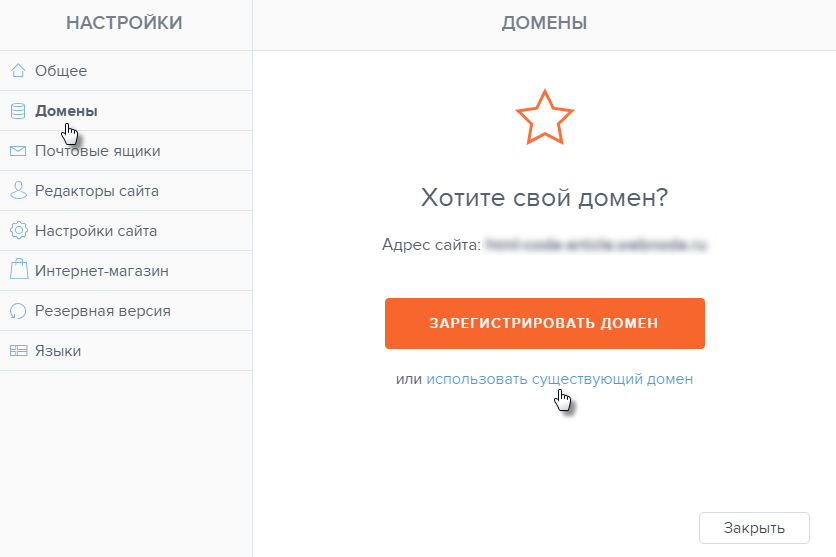
- Щелкните Перенести домен.
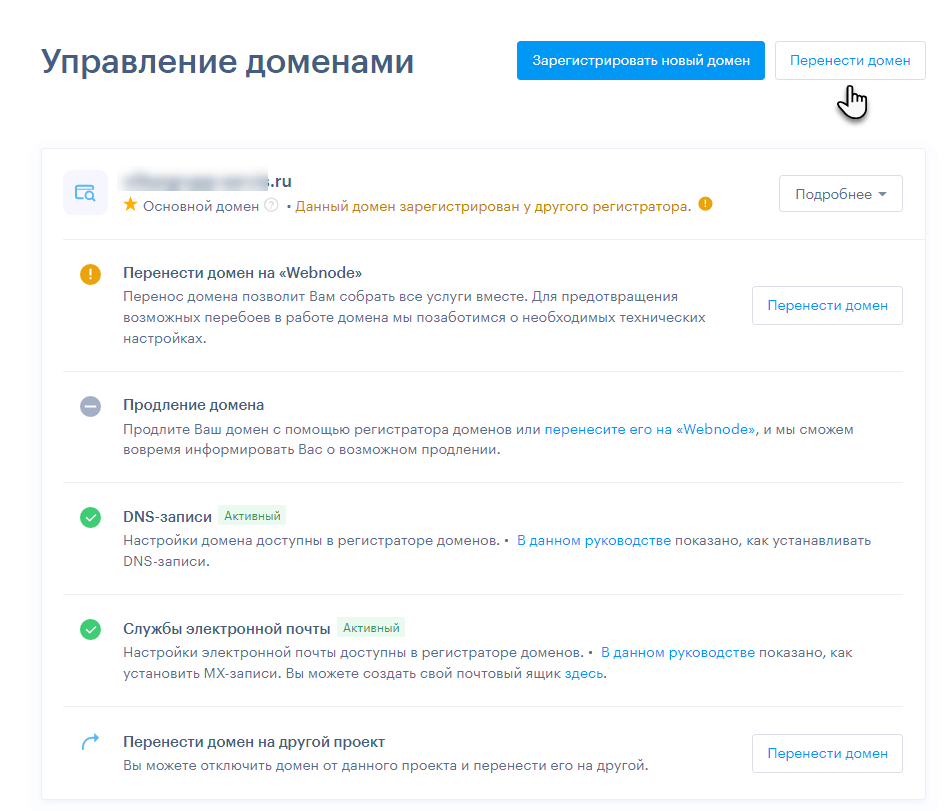 5. Прокрутите вниз и разверните текст "Могу ли я использовать свой собственный домен без перевода?"
5. Прокрутите вниз и разверните текст "Могу ли я использовать свой собственный домен без перевода?"
Перейдите по ссылке в расширенном абзаце.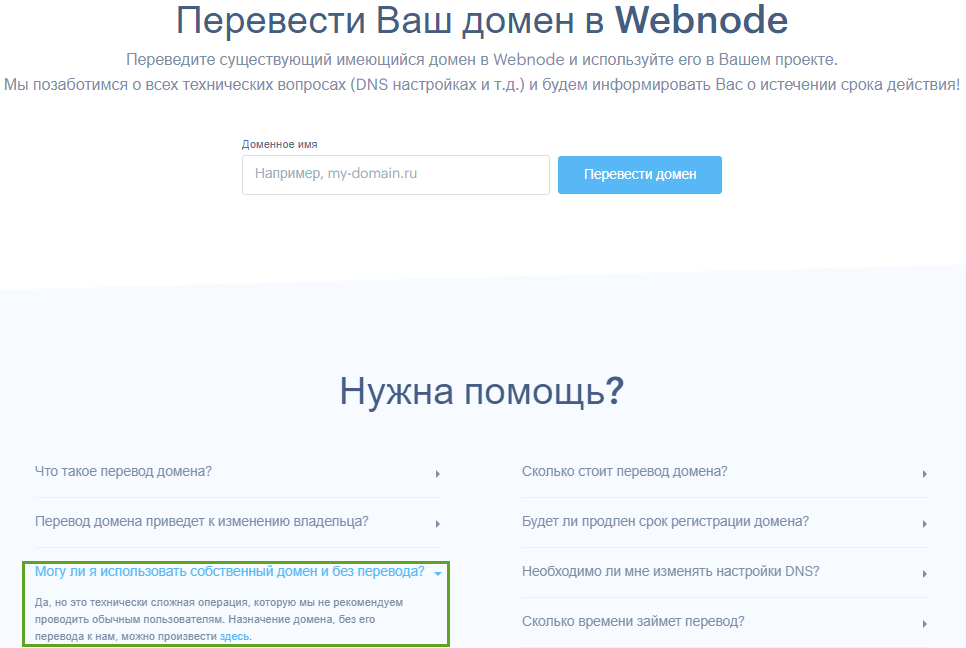
6. В открывшемся окне введите имя домена и нажмите Назначить домен.
7. Теперь вы можете видеть записи DNS, включая справку по настройкам. Вы настраиваете эти записи в управлении доменом у текущего регистратора.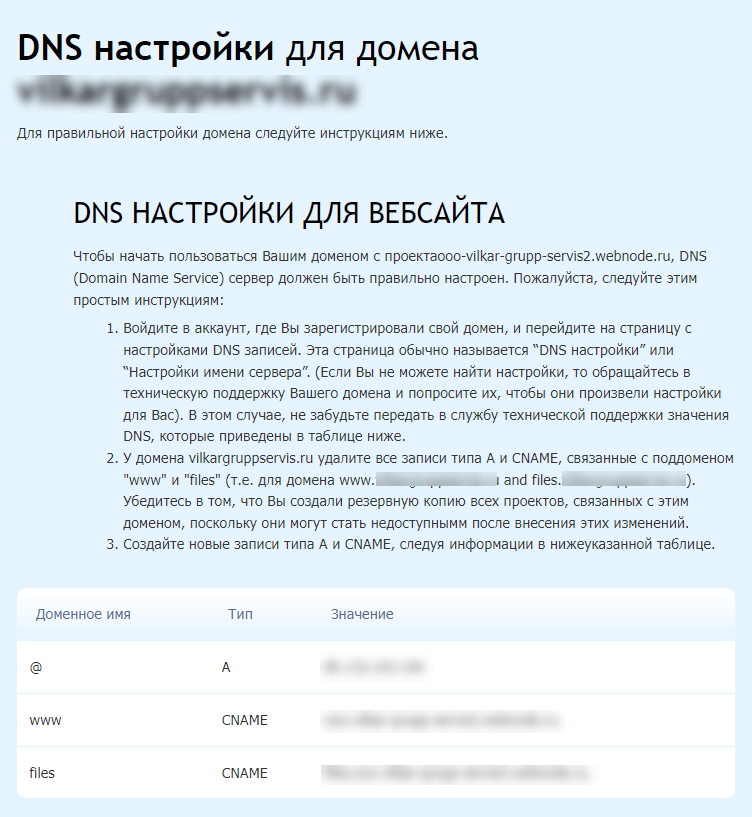
8. Если вы хотите использовать почтовые сервисы с Webnode, вам также необходимо установить записи MX во второй части статьи. Если вы не желаете пользоваться услугами электронной почты Webnode, перейдите в следующий раздел.
9. Нажмите «Продолжить» в конце справки по настройке DNS, и вы перейдете к управлению доменом. После того, как записи перезаписаны (обычно это занимает 24 часа), необходимо проверить домен в управлении доменом и установить его в качестве основного.
10. Чтобы подтвердить домен, обновите страницу управления доменом (вы можете использовать кнопку F5 на клавиатуре). 11. После проверки статус домена помечается как активный. Если домен был подтвержден, теперь его можно установить в качестве основного в сведениях о домене.
11. После проверки статус домена помечается как активный. Если домен был подтвержден, теперь его можно установить в качестве основного в сведениях о домене. 
ПОДСКАЗКА
Проверка вашего домена может занять меньше времени, поэтому вы можете попытаться подтвердить свой домен раньше, настроив записи DNS. Если вы не можете подтвердить свой домен более чем через 24 часа, проверьте настройки DNS еще раз. В этом случае мы рекомендуем еще раз просмотреть справку, в том числе заметки. Кроме того, убедитесь, что ваш домен не настроен с записью AAAA, указывающей в сторону от Webnode. Справка по-прежнему доступна в деталях домена в разделе «Управление доменом» до момента подтверждения.
Если вы также настроили записи MX Webnode, вы можете создавать почтовые ящики после проверки. Помощь по использованию почтовых сервисов доступна здесь.
Если в домене правильно установлены записи DNS, сертификат https развертывается автоматически в течение 24 часов после подтверждения домена. Сертификат является бесплатным. Если домен не развернут после этого времени, пожалуйста, свяжитесь с нами.